excel怎么加五角星? excel单元格里弄五角星方法
Hi,我是懂点 Excel 的小兰~
Excel 是个好软件。
它不仅在数据分析方面功能非常强大,实用性功能也不可小觑。
来看看这 2 张图:


想必大家也都猜到了,这些生动有趣又实用的图都是用 Excel 做的。
但是具体的操作方法,你可能并不知道,不如我们一起来看看吧~
01、善用函数搞定淘宝好评
千万不要一听说要用到函数,就觉得很难、学不会,其实这里只用了一个非常简单的函数公式,小白也可以轻松学会!
在学操作之前,先准备好数据,比如这里的淘宝购物好评:

然后在需要展示图表的单元格里面,输入以下公式:
=REPT("★",B2)&REPT("☆",5-B2)

下拉填充公式即可!

还可以通过修改【字体颜色 】,更改五角星的颜色:

公式说明:
=REPT("★",B2)&REPT("☆",5-B2)
REPT("★",B2)
即让 ★ 这个字符根据 B2 单元格的数值大小重复显示;
REPT("☆",5-B2)
即让☆显示 5-B2 次;
然后用 & 将 ★ 和☆字符连接起来。
02、借用图表变身电影评分
为什么是图表法?原因很简单,就是借助图表完成的五星评分图。
话不多说,来看看操作~
首先,还是准备好数据源,比如电影评分:

▲ 数据来源:豆瓣
然后,开工了!!
▋插入形状 —— 五角星
❶ 点击【插入 】选项卡-【形状 】-「星与旗帜」,选择「星形:五角」,按住【Shift 】键绘制。

❷ 按住【Ctrl 】键,用鼠标拖动五角星进行复制,复制 4 次后,选中其中一个,【Ctrl+A 】全选。
❸ 点击【绘图工具 】-【格式 】选项卡-【对齐 】-「顶端对齐」-「横向分布」,再次全选,右键-【组合 】。

❹ 修改五角星的「形状颜色」和「形状轮廓」。

❺ 再做一组同系列的,浅色系的五角星,方便后期颜色填充后对比明显。

PS:可以直接按住【Ctrl 】键,拖动复制,然后修改颜色即可。
▋添加辅助列
准备作图数据,在数据源的基础上,添加 3 个辅助列。

D 列数据即评分在最高分中的占比。
▋插入条形图
❶ 选中 D 列,E 列数据,插入【簇状条形图 】。

❷ 将「占比」系列绘制在「次坐标轴」。

❸ 添加「次要坐标轴」。

❹ 将主次纵坐标轴都设置为【逆序类别 】。

❺ 将主要水平轴最大值设置为 1,删除次要水平坐标轴。

❻ 将「占比」和「百分比」系列的「间隙宽度」设置为 60%。

▋将五角星粘贴至条形图
❶ 选择深色系五角星,按【CTRL+C 】复制,再点击图表,选择图表中的占比系列,按【CTRL+V 】粘贴,用图片填充。
❷ 设置数据系列图片填充方式为【层叠并缩放 】。

❸ 按照以上方法将浅色系五角星也粘贴到条形图中,同样设置为【层叠并缩放 】。

▋添加数据标签并美化图表
❶ 添加数据标签,选择「轴内侧」,打开「更多选项」。

❷「标签选项」中勾选「单元格中的值」,取消勾选「值」。

❸ 删除「百分比」系列的数据标签。

❹ 将图表中的各项坐标轴的标签设置为「无」,线条设置「无线条」。

❺ 将数据标签批量移动到最左侧。

看,完成啦!
03、延伸应用变换万千形象
学会了以上两种制作五星评分等级的方法,其实你只需要稍作修改,还可以根据需要制作出其他类型的等级图,比如:
▋增加太阳和月亮符号

▋使用其他形状

▋图表选用柱形图

04、总结一下
本文一共讲了两种制作五星评分图的方法:
❶ 函数法,用 REPT 函数重复显示字符;
❷ 图表法,借助辅助列和条形图完成。
讲到这里,有同学就会说了,【条件格式 】好像也可以做到五星评分呀,图标集里面就有「星形等级」:

当然可以,由于篇幅问题,这里就不多讲了
本文来自微信公众号:秋叶 Excel (ID:excel100),作者:竺兰
以上就是excel单元格里弄五角星方法,希望大家喜欢,请继续关注脚本之家。
相关推荐:
excel制作五线谱音符? Excel表格插入五线谱图标的技巧
excel表格中怎么插入箭头? Excel表格插入向左箭头图标的技巧
相关文章
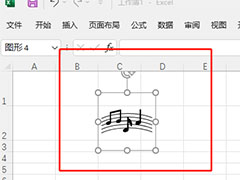
excel制作五线谱音符? Excel表格插入五线谱图标的技巧
excel制作五线谱音符?excel表格中想要插入一个图标,比如五线谱音符,该怎么插入呢?下面我们就来看看Excel表格插入五线谱图标的技巧2022-08-11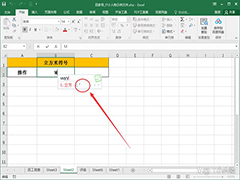 在日常工作中,会用到面积的计算或者录入,为了更加直观的读取数据,会使用平方米的符号,那怎么录入呢?一起来了解一下吧2022-07-18
在日常工作中,会用到面积的计算或者录入,为了更加直观的读取数据,会使用平方米的符号,那怎么录入呢?一起来了解一下吧2022-07-18
Excel怎么批量去除特殊字符?Excel批量去除特殊字符方法
单元格内有一些特殊字符想要删除,一个个删太耽误工作,那么Excel怎么批量去除特殊字符?这篇文章主要介绍了Excel批量去除特殊字符方法,需要的朋友可以参考下2022-06-20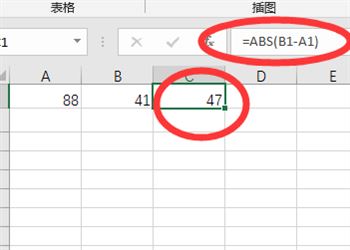 在excel表格编辑中,“$”符号是经常用到的一个,可以锁定公式不被修改,可能还是有很多用户不清楚excel锁定公式$怎么输入,下面小编带来excel绝对值符号输入教程,希望对2022-06-07
在excel表格编辑中,“$”符号是经常用到的一个,可以锁定公式不被修改,可能还是有很多用户不清楚excel锁定公式$怎么输入,下面小编带来excel绝对值符号输入教程,希望对2022-06-07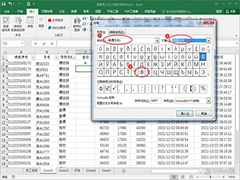
excel如何输入钢筋直径符号 excel输入钢筋直径符号方法
在日常工作中你碰到过输入这个直径符号Φ吗?你知道怎么打出来吗?今天分享几种在表格中快速输入Φ的方法2022-06-02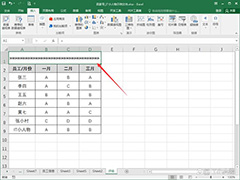
excel怎么让单元格填满某个字符 excel让单元格填满某个字符方法
有时在编辑表格时,为了打印中有一行的字符分隔,需要在一个单元格中填满字符,并且还会随着单元格的大小,自动填满字符,怎么做到的呢?2022-05-23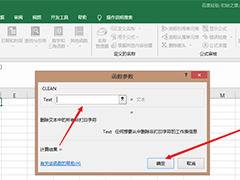
excel表格隐藏字符怎么清除? excel非打印字符去除方法
excel表格隐藏字符怎么清除?excel表格中有隐藏的字符,想要清除这些字符,该怎么操作呢?下面我们就来看看excel非打印字符去除方法2022-05-06 excel是我们经常使用的办公软件,在我们使用的过程中如果想要输入除以符号该怎么打出呢?跟着小编一起来看看吧2021-12-31
excel是我们经常使用的办公软件,在我们使用的过程中如果想要输入除以符号该怎么打出呢?跟着小编一起来看看吧2021-12-31
excel表格怎么快速分离中英文双语字幕? excel分离中英文字符串的技巧
excel表格怎么快速分离中英文双语字幕?excel表格中想要分离中英文双语字幕,该怎么实现呢?下面我们就来看看excel分离中英文字符串的技巧,需要的朋友可以参考下2021-05-10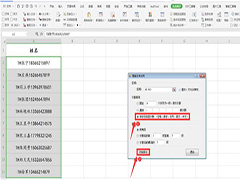 我们在使用Excel表格处理个人信息数据的时候,可能会遇到类似于名字加电话,也就是汉子加数字的组合,为了更好的归类数据同时也方便查看,我们通常会将这串组合数据拆分开2021-03-15
我们在使用Excel表格处理个人信息数据的时候,可能会遇到类似于名字加电话,也就是汉子加数字的组合,为了更好的归类数据同时也方便查看,我们通常会将这串组合数据拆分开2021-03-15



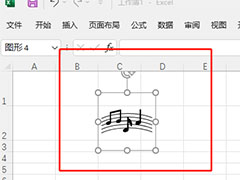
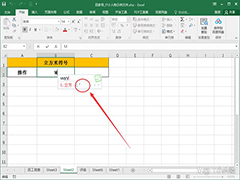

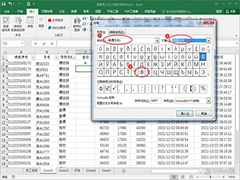
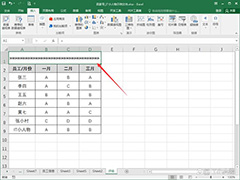
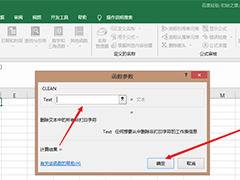


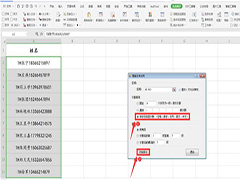
最新评论